临近开学季最近有很多小伙伴自己买了新的电脑,我们都知道现在的电脑基本上都是预装win10系统,不过对于一些使用久了win8的用户来说还是有些不习惯,于是就问小编自己的电脑怎样装系统,下面小编就把电脑如何一键重装win8的方法分享给大家,我们一起看看吧.
临近开学季最近有很多小伙伴自己买了新的电脑, 我们都知道现在的电脑基本上都是预装win10系统, 不过对于一些使用久了win8的用户来说还是有些不习惯, 于是就问小编自己的电脑怎样装系统, 接下来小编就把电脑如何装系统的方法分享给大家 。
怎样装系统:
1.小编这里用的是装机吧一键重装系统, 方便, 易懂, 又快捷, 非常适合电脑小白使用, 首先我们在百度上搜索装机吧一键重装系统软件, (安装时需要关闭杀毒软件, 避免受到拦截) 。
2.打开软件后我们选择需要安装的win8系统, 点击“安装此系统”, 进入到下一步 。
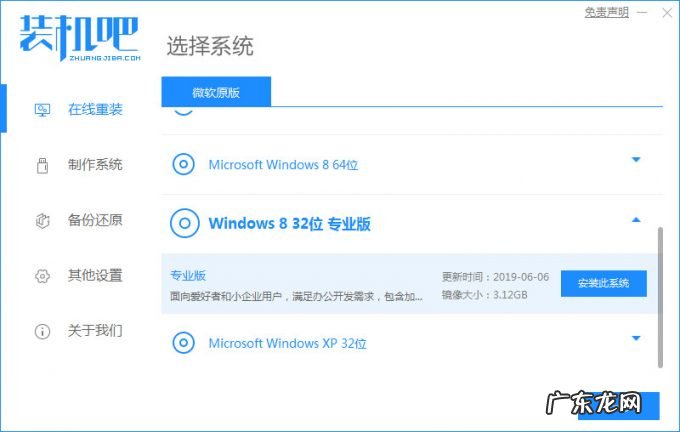
文章插图
【windows7装系统教程 详细教你怎样装系统】 3.勾选系统推荐安装的软件, 根据自己的需求勾选, 完成后我们点击下一步 。
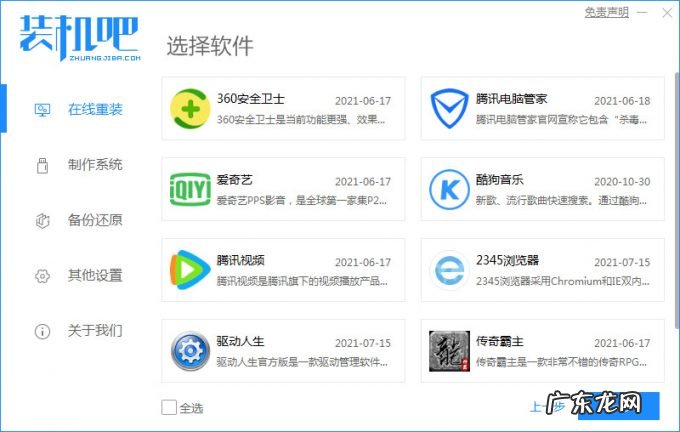
文章插图
4.开始下载我们的系统镜像文件及驱动设备, 此时我们耐心等待安装完成即可 。
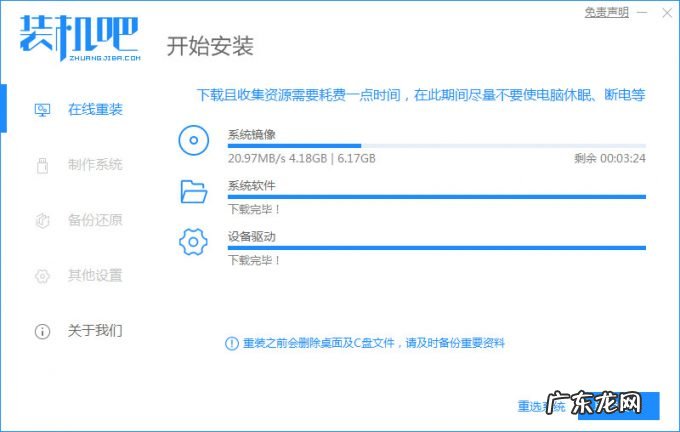
文章插图
5.安装完成后, 需要我们手动点击“立即重启”按钮 。
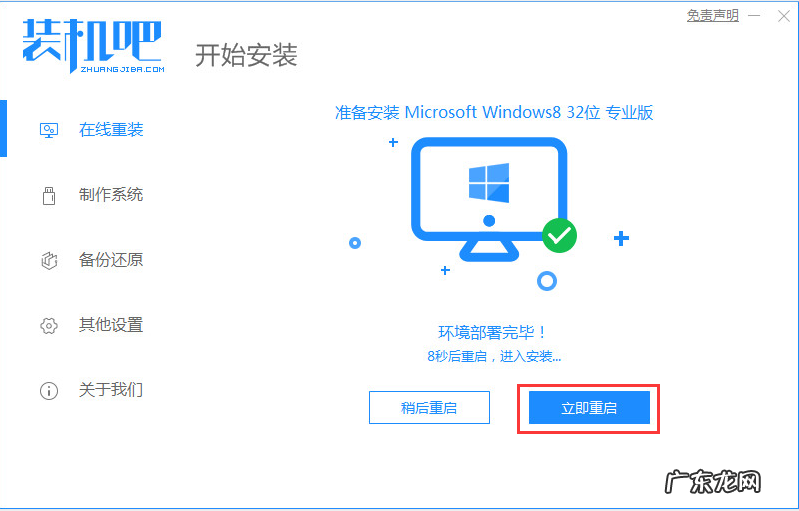
文章插图
6.重启时进入到启动项页面, 我们选择“zhuangjiba PE"进入到PE系统 。
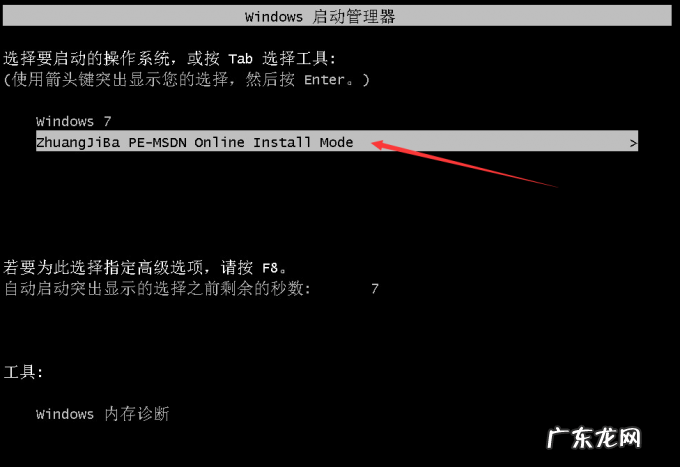
文章插图
7.进入到桌面后, 我们打开装机吧一键重装系统软件会检测安装环境自动进行安装系统镜像 。
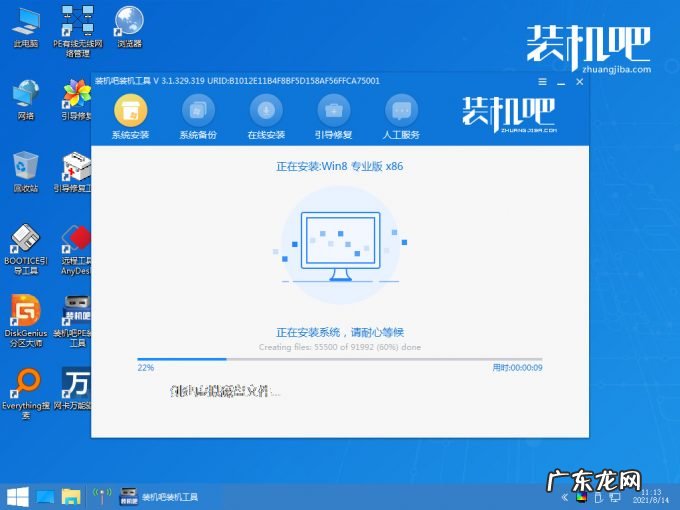
文章插图
8.安装完成后, 再次点击”立即重启“, 进入到win8系统桌面后就安装完成了, 接下来就可以使用win8系统啦 。

文章插图
以上就是怎样安装系统的方法步骤, 希望能帮助到大家 。
- 怎么进入bios重装系统 装机助理一键重装系统步骤操作方法
- 小米笔记本官方系统 手把手教你小米电脑系统下载安装教程
- 锅把手铆钉怎么安装 手把手教你如何安装系统
- 电脑装系统教程 u盘 新买的电脑怎么装系统的详细教程
- 戴尔win10重装系统步骤 戴尔电脑怎么重装系统的详细教程
- 电脑启动不能进入系统 电脑系统安装下载的步骤
- 大白菜重装系统步骤图win7 大白菜装机教程win7系统安装步骤演示
- 最干净的一键重装系统 一键重装系统win10步骤和详细教程演示
- u盘重装win10系统步骤 怎么给电脑重装系统的步骤教程
- 重装电脑系统步骤 教大家电脑系统怎么重装win10
特别声明:本站内容均来自网友提供或互联网,仅供参考,请勿用于商业和其他非法用途。如果侵犯了您的权益请与我们联系,我们将在24小时内删除。
